Apple TV+: com esborrar un programa de la llista següent

Desfer-se d'un programa que no aparegui a Up Next a Apple TV+ per mantenir en secret els teus programes preferits. Aquí teniu els passos.
Hi ha tants centenars de tipus de fitxers i extensions flotant per aquí. Pot ser descoratjador intentar entendre què són alguns d'ells i què FER amb ells. Com dimonis obres una cosa que no has sentit a parlar mai? Tots sabem què és un JPEG i normalment trobem un fitxer RTF a una milla de distància. Tanmateix, moltes peces de programari tenen els seus propis tipus de fitxers propietaris. Alguns d'ells només es poden obrir amb aquest programa en particular, mentre que altres es poden veure baixant una altra cosa. Boig... oi?
Sincerament, no ho és. Ho entenc: per què no utilitzar un conjunt de tipus de fitxer estàndard? Penseu-ho d'aquesta manera: si creeu un programari increïble i el veniu, no voldríeu que els fitxers creats en ell s'obrissin només amb el vostre producte? Després de tot: si algú el pogués obrir amb qualsevol cosa antiga, no vendries gaire còpies.
Avui parlarem del fitxer EPS . Us explicaré què és i us mostraré com obrir-lo.
EPS és l'abreviatura de Encapsulated PostScript File . El programari de dibuix utilitza un fitxer EPS. S'explica com es produeixen les imatges i els dibuixos. Aquests fitxers poden contenir tant text com fotos per descriure com s'ha dibuixat aquesta imatge vectorial en particular. El millor és que també inclouen una imatge de vista prèvia BMP (mapa de bits) a l'interior!
En cas que ja esteu confós, deixeu-me explicar breument què és un vector. És una imatge que conté una equació matemàtica. Aquesta informació us permet agafar la vostra imatge i fer-la volar fins a la mida d'una cartellera! Els vectors tenen mapes de bits (imatges) que indiquen a tots els petits píxels de la imatge de quina mida i color han de ser perquè la vostra imatge es pugui manipular a qualsevol mida que trieu. Els vectors sempre s'utilitzen quan s'imprimeixen qualsevol cosa enorme com els cartells que he esmentat perquè les imatges resultin nítides i clares.
Molts tipus de programes poden crear una imatge EPS, però només uns quants es poden utilitzar per editar -los. Per exemple, podeu crear una imatge EPS amb Adobe Photoshop. Tanmateix, si obriu aquest fitxer a Adobe's Illustrator , serà pla i no es podrà editar. Per tant, necessiteu el programari adequat per utilitzar aquestes imatges!

Afortunadament, no només us limiteu a utilitzar l'Illustrator d'Adobe per manipular fitxers EPS. Tot i que aquest és un programa fantàstic, a la majoria de nosaltres ens agrada tenir més opcions al nostre abast.
Hi ha dos programes gratuïts decents disponibles per treballar amb fitxers EPS: Gravit i Draw Freely . Ambdós poden ser difícils de navegar i probablement haurien de ser utilitzats per algú que ja estigui familiaritzat amb aquest tipus de programes o, en cas contrari, mireu els vídeos tutorials abans de començar!

Algunes de les opcions professionals de pagament (a part de l'alternativa d'Adobe) inclouen Corel Draw i Affinity Design Pro .
Si tot el que voleu fer és retallar, girar, canviar la mida o veure un fitxer EPS sense preocupar-vos per la qualitat de la imatge al final, podeu utilitzar qualsevol nombre de programes que probablement ja estiguin al vostre ordinador o tauleta, inclòs Microsoft Word, IrFanView o Gimp .
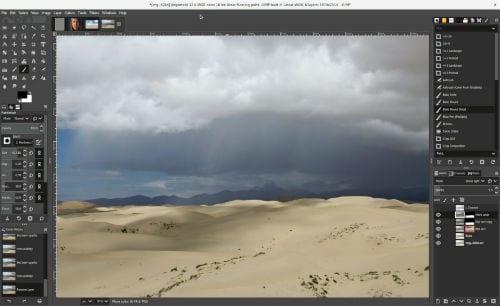
De nou, si voleu obrir el fitxer per visualitzar-lo simplement o fer un canvi senzill o dos, podeu utilitzar un dels diversos convertidors gratuïts per canviar el fitxer EPS a un JPEG o PNG. Consulteu el convertidor gratuït basat en web Zamzar o utilitzeu FileZigZag per convertir l'EPS en un fitxer PPT.
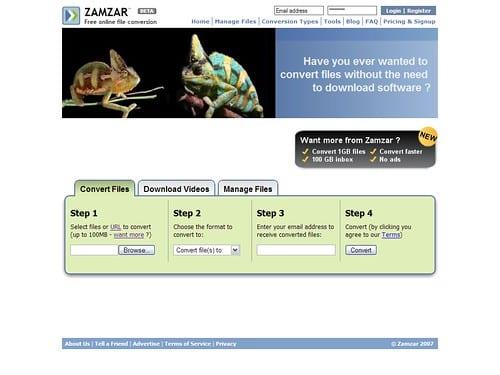
Amb tot, un fitxer EPS no és aterridor. És bastant potent i és utilitzat per dissenyadors gràfics i arquitectes diàriament. Gent com tu i jo poques vegades els crearem o els utilitzarem, però sempre és bo saber què fer amb ells quan els trobeu!
Desfer-se d'un programa que no aparegui a Up Next a Apple TV+ per mantenir en secret els teus programes preferits. Aquí teniu els passos.
Descobreix com de fàcil és canviar la foto de perfil del teu compte de Disney+ a l'ordinador i al dispositiu Android.
Esteu buscant alternatives a Microsoft Teams per a comunicacions sense esforç? Trobeu les millors alternatives a Microsoft Teams per a vosaltres el 2023.
Aquesta publicació us mostra com retallar vídeos amb eines integrades a Microsoft Windows 11.
Si escolteu molt la paraula de moda Clipchamp i pregunteu què és Clipchamp, la vostra cerca acaba aquí. Aquesta és la millor guia per dominar Clipchamp.
Amb l'enregistrador de so gratuït podeu crear enregistraments sense instal·lar un programari de tercers al vostre ordinador amb Windows 11.
Si voleu crear vídeos impressionants i atractius per a qualsevol propòsit, utilitzeu el millor programari d'edició de vídeo gratuït per a Windows 11.
Consulteu els consells que podeu utilitzar per mantenir les vostres tasques organitzades amb Microsoft To-Do. Aquí teniu els consells fàcils de fer, fins i tot si sou un principiant.
Resoldre el S'ha produït un error en obrir aquest document. Accés denegat. missatge d'error quan s'intenta obrir un fitxer PDF des d'un client de correu electrònic.
Esteu buscant un equivalent d'iMovie per a Windows 11/10? Descobriu les alternatives de Windows a iMovie que podeu provar per editar vídeos.







